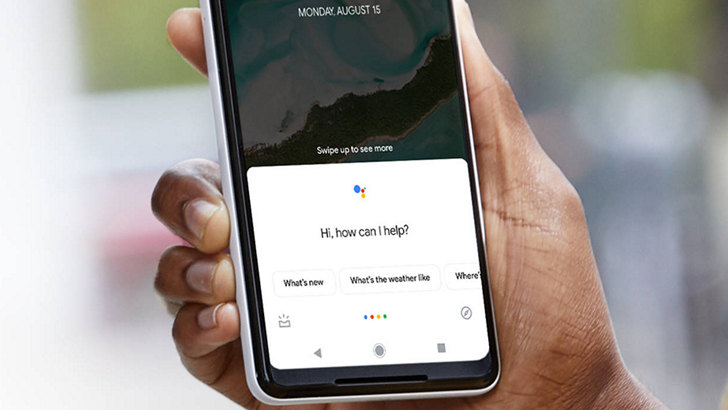Вы хотели бы выяснить почему на вашем смартфоне или другом Android устройстве на работает Ассистент Google? Причин этому может быть несколько и мы постараемся помочь вам с ними справиться.
Чтобы исправить проблемы с неработающим Ассистентом Google вам стоит попробовать следующее:
1. Убедитесь, что ваше устройство поддерживает Ассистент и он на нём установлен
Прежде всего начните с проверки того, поддерживает ли вообще ваш телефон или планшет Ассистент Google. Устройства на которых он может работать должны соответствовать следующим требованиям::
- Операционная система Android 5.0 или выше
- Наличие приложения Google версии 6.13 или выше
- Установленные на устройстве сервисы Google Play
- Не менее 1 ГБ оперативной памяти
Кроме того, Ассистент Google поддерживает один из следующих языков, который должен быть выбран в качестве языка системы на вашем устройстве:
Китайский (традиционный), датский, голландский, английский, французский, немецкий, хинди, индонезийский, итальянский, японский, корейский, норвежский, польский, португальский (Бразилия), русский , испанский, шведский, тайский или турецкий.
Если у вас ранее не было Ассистента, и если ваше устройство соответствует всем приведенным выше требованиям, вы можете установить персональный помощник Google самостоятельно. Как это сделать описано в этой статье.
2. Перезагрузите телефон
Если Ассистент Google нормально работал раньше и вдруг перестал работать, то попробуйте несколько параноидальный на первый взгляд, но действенный во многих случаях способ решения проблем со многими устройствами: просто перезагрузите или выключите и снова включите свой телефон. Тем более, что сделать это легко и просто.
3. Проверьте включен ли Ассистент Google на вашем Android устройстве
Если Google Assistant после перезагрузки смартфона по-прежнему не работает на вашем телефоне, необходимо убедиться, что соответствующая служба у вас включена. Откройте приложение Google на своем устройстве, выберите опцию «Еще» в нижней части экрана и откройте «Настройки», а затем «Google Ассистент. Следующим шагом является нажатие на вкладку «Ассистент» в верхней части, прокрутка вниз и выбор своего устройство, после чего установите переключатель в положение "Вкл" рядом с «GoogleАссистент» и «Доступ с помощью Voice Match».
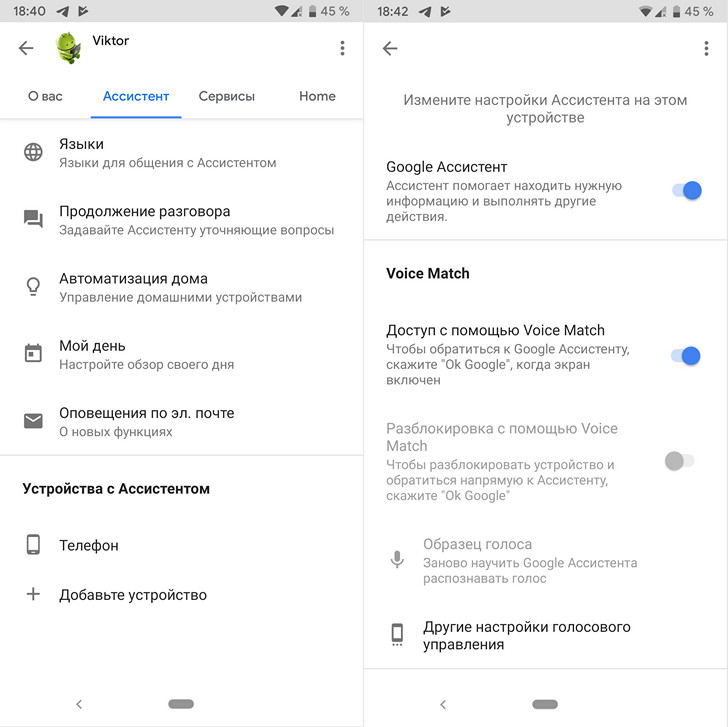
После этого попробуйте вызвать Ассистент, сказав «Окей, Google, или «Эй, Google». Если на экране ничего не появляется, пришло время перейти к следующему шагу.
4. Восстановите образец голоса
Возможно, причина, по которой Google Assistant не работает, заключается в том, что он не распознает ваш голос. Это легко исправить: все, что вам нужно сделать, это переучить Ассистент на распознавание вашего голоса. Вот как это сделать: Откройте приложение Google на телефоне, выберите опцию «Еще» в нижней части экрана, а затем - «Настройки». После этого коснитесь опции «Голосовой ввод» и выберите «Voice Match», а затем «Перезаписать образец голоса».
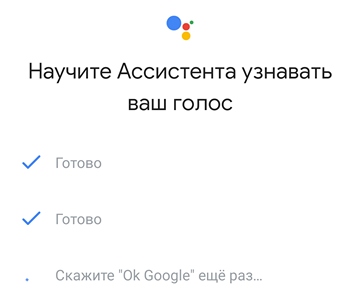
5. Другие возможные методы решения проблемы
Если ни один из приведенных выше способов так и не решил проблему с неработающим Ассистентом Google, попробуйте следующее:
● Проверьте микрофон: убедитесь, что ваш микрофон работает и вы не закрываете его рукой, когда пытаетесь вызвать помощника. Если помощник не слышит вас, он не ответит.
● Проверьте подключение к Интернету: чтобы иметь возможность пользоваться Ассистентом, вы должны быть онлайн. Убедитесь, что вы подключены либо к сети Wi-Fi, либо к мобильной сети, и что соединение стабильно.
● Отключите другие голосовые помощники: если у вас есть устройство Samsung, попробуйте отключить Bixby и посмотрите, решит ли это проблему. А если вы установили ранее на свой телефон Cortana, Alexa или любой другой голосовой помощник, отключите или удалите его.
● Обновите приложение Google: убедитесь, что приложение Google обновлено до последней версии. Также убедитесь, что вы предоставили все разрешения для приложения Google. Для этого зайдите в настройки системы -> «Приложения» -> «Приложение Google» -> «Разрешения» (путь может отличаться от модели и версии Android).
Бывает, что проблема возникает после обновления приложения и сервисов Google в которые закрались ошибки. В таком случае вам придется подождать (обычно не более одного - двух дней), пока Google не решит проблему и не выпустит очередное обновление.
Похожие материалы:
Советы Android. Как отключить Ассистент Google
Android – Советы и подсказки. Как установить виджет «Погода» от Google на любой Android смартфон
Советы Android. Отображение в строке состояния (статусбаре) времени с часами, минутами и секундами
Свежие материалы: